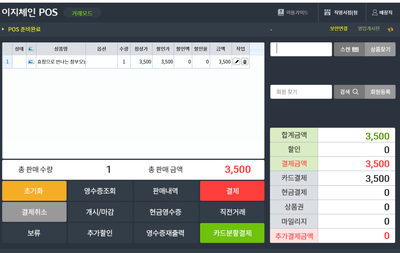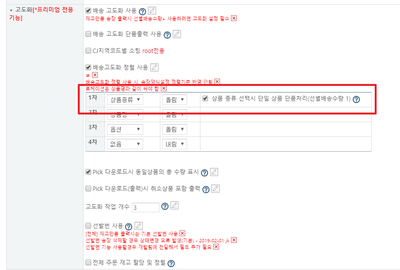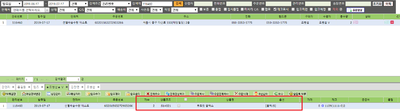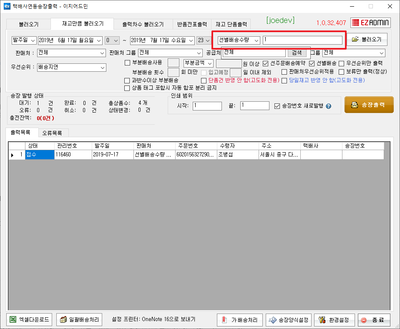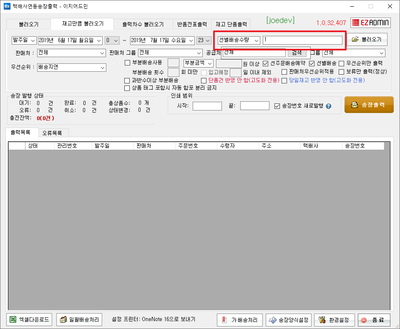"바과세 상품의 경우 POS결제는 어떻게 진행되나요?"의 두 판 사이의 차이
둘러보기로 이동
검색으로 이동
| 30번째 줄: | 30번째 줄: | ||
1. 비과세를 적용할 상품을 검색 후 상품정보변경을 진행합니다.<br> | 1. 비과세를 적용할 상품을 검색 후 상품정보변경을 진행합니다.<br> | ||
| − | [[상품정보변경]] 메뉴얼 | + | *참고 : [[상품정보변경]] 메뉴얼<br> |
* 요청 후 세팅값이 정상 반영되었는지 확인 | * 요청 후 세팅값이 정상 반영되었는지 확인 | ||
2019년 10월 22일 (화) 09:05 판
개요
|
1. 이 문서는 이지체인 POS에서 비과세 상품에 대한 결제방법 에 대해서 설명하고 있습니다.
2. 일반상품의 경우 거래금액+부가세(VAT)가 되어 결제금액이 도출되지만
|
step 1. 이지어드민 상품정보 변경
1. 비과세를 적용할 상품을 검색 후 상품정보변경을 진행합니다.
|
step 2. 결과값 확인(POS 결제)
|
1. 하단에서는 동일한 주문이 환경설정 체크 유무에 따라 결과값이 달라지는 것을 확인할 수 있습니다.
|
|
a. 환경설정 체크 시
|
|
b. 환경설정 체크 해제 시
|